MsgBox(メッセージボックス)の使い方、返り値・改行方法について:Access VBA入門
MsgBoxとは、メッセージを表示する機能と、問合せを行い返事を返す機能がある関数です。
構文:MsgBox ( prompt [, buttons ] [, title ] [, helpfile ] [, context ] )
- promptは必須です。 メッセージ文字列を指定します。
- buttonsは省略できます。 ボタンやアイコンの種類などを指定します。
- titleは省略できます。 表示されるウィンドウのタイトル文字列を指定します。
- helpfileは省略できます。 ヘルプファイルを識別する文字列を指定します。(あまり使用しません)
- contextは省略できます。 ヘルプコンテキスト番号を指定します。(あまり使用しません)
| vbOKOnly | 0 | [OK] ボタン |
| vbOKCancel | 1 | [OK] 、 [キャンセル] ボタン |
| vbAbortRetryIgnore | 2 | [中止]、[再試行]、[無視]ボタン |
| vbYesNoCancel | 3 | [はい]、[いいえ]、[キャンセル] ボタン |
| vbYesNo | 4 | [はい]、[いいえ] ボタン |
| vbRetryCancel | 5 | [再試行]、[キャンセル] ボタン |
アイコンの種類
| vbCritical | 16 | 警告 |
| vbQuestion | 32 | 問合せ |
| vbQuestion | 48 | 注意 |
| vbInformation | 64 | 情報 |
デフォルトボタン
| vbDefaultButton1 | 0 | 第 1 ボタン |
| vbDefaultButton2 | 255 | 第 2 ボタン |
| vbDefaultButton3 | 512 | 第 3 ボタン |
| vbDefaultButton4 | 768 | 第 4 ボタン |
返り値
| vbOK | 1 | OK |
| vbCancel | 2 | キャンセル |
| vbAbort | 3 | 中止 |
| vbRetry | 4 | 再試行 |
| vbIgnore | 5 | 無視 |
| vbYes | 6 | はい |
| vbNo | 7 | いいえ |
● メッセージを表示する
下がもっともシンプルなMsgBoxの使い方です。引数promptのみ指定しています。
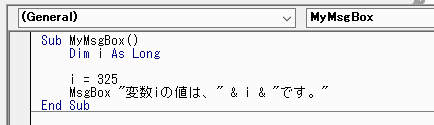
Sub MyMsgBox()
Dim i As Long
i = 325
MsgBox "変数iの値は、" & i & "です。"
End Sub
実行結果です。
引数Titleを省略しているので、使用しているアプリケーションの名前が表示されています。
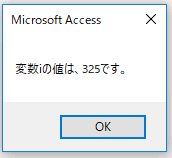
● 問合せを行う
引数のprompt・buttons・titleを指定しています。返り値はIF文で判定しています。
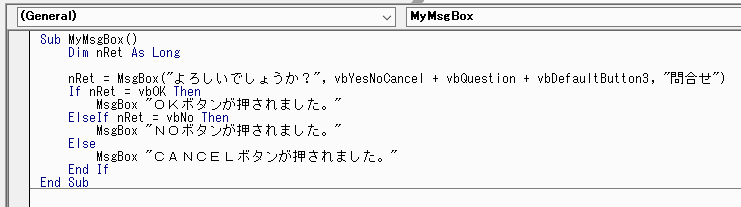
vbYesNoCancel + vbQuestion + vbDefaultButton3で、ボタンの種類にvbYesNoCancelを、アイコンの種類にvbQuestionを、デフォルトボタンにvbDefaultButton3を指定しています。
このように引数buttonsは複数の定数を「+」で組み合わせて使用します。
Sub MyMsgBox()
Dim nRet As Long
nRet = MsgBox("よろしいでしょうか?", vbYesNoCancel + vbQuestion + vbDefaultButton3, "問合せ")
If nRet = vbOK Then
MsgBox "OKボタンが押されました。"
ElseIf nRet = vbNo Then
MsgBox "NOボタンが押されました。"
Else
MsgBox "CANCELボタンが押されました。"
End If
End Sub
実行結果です。
ボタンは「はい・いいえ・キャンセル」から選択できます。
アイコンは問合せが表示されています。
デフォルトボタンは、初期状態でフォーカスがあるボタンを指定します。このままEnterキーを押すと採用されるボタンになります。
第3ボタンを指定しているので[キャンセル]がアクティブになっています。
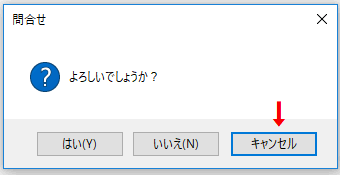
● メッセージを改行する方法
メッセージの改行位置に「vbCrLf」か「vbNewLine」を挿入します。VBA入力時、文字列が長い場合は「_」を使い複数行にすることができます。
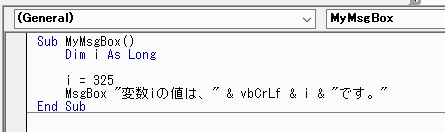
Sub MyMsgBox()
Dim i As Long
i = 325
MsgBox "変数iの値は、" & vbCrLf & i & "です。"
End Sub
実行結果です。
メッセージが改行され2行になっています。
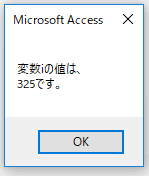
 Home
Home  VBA入門
VBA入門Copyright(C) FeedSoft